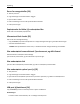Users Guide
Printerdisplayet er tomt
Handling Ja Nej
Trin 1
Tryk på knappen Slumre på printerens kontrolpanel.
Vises Klar på printerens display?
Problemet er løst. Gå tïl trin 2..
Trin 2
Sluk printeren, og vent ca. 10 sekunder. Tænd den derefter igen.
Vises Vent et øjeblik og Klar på printerens display?
Problemet er løst. Sluk printeren, og
kontakt derefter
teknisk
support.
Problemer med hardware og interne optioner
Kan ikke registrere intern option
Handling Ja Nej
Trin 1
Sluk printeren, og vent ca. 10 sekunder. Tænd derefter printeren igen.
Fungerer den interne option korrekt?
Problemet er løst. Gå tïl trin 2..
Trin 2
Kontroller, om den interne option er installeret korrekt på systemkortet.
a Sluk for printeren ved hjælp af strømstikket, og tag netledningen ud af
stikkontakten.
b Sørg for, at den interne option er installeret i det korrekte stik på
systemkortet.
c Tilslut strømkablet til printeren og derefter til en stikkontakt med
jordforbindelse, og tænd derefter for printeren.
Er den interne option installeret korrekt på systemkortet?
Gå tïl trin 3.. Slut den interne option
til systemkortet.
Trin 3
Udskriv siden med menuindstillinger, og kontroller derefter, om den interne
option er anført på listen over Installerede funktioner.
Er den interne option anført på siden med menuindstillinger?
Gå tïl trin 4.. Geninstaller den interne
option.
Trin 4
a Kontroller, om den interne option er valgt.
Det er muligvis nødvendigt manuelt at tilføje den interne option i
printerdriveren for at gøre den tilgængelig for udskriftsjob. Der er flere
oplysninger i
"Tilføjer tilgængelige indstillinger i printerdriveren" på
side 51.
b Send udskriftsjobbet igen.
Fungerer den interne option korrekt?
Problemet er løst. Kontakt
teknisk
support.
Fejlfinding 279